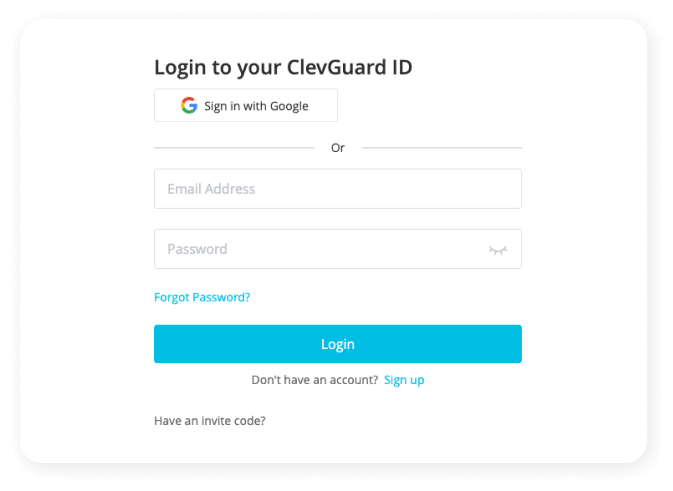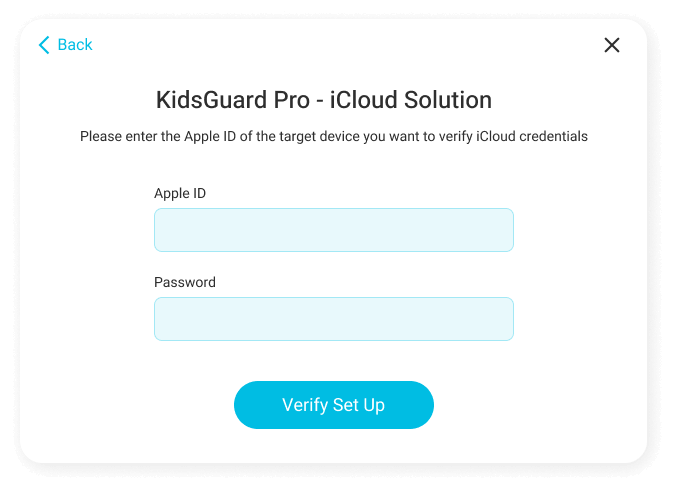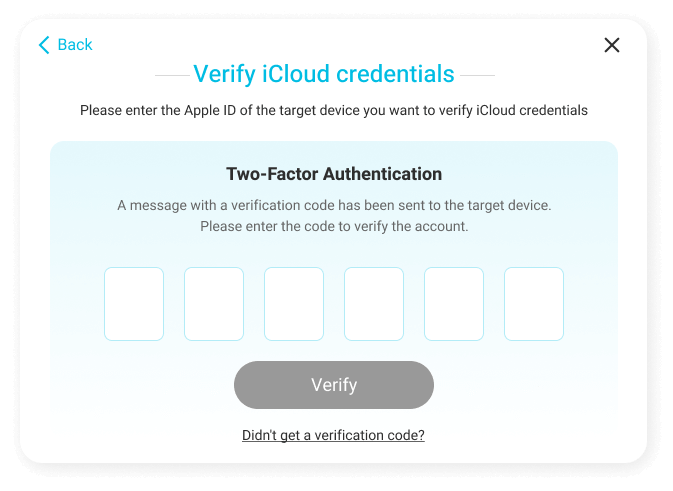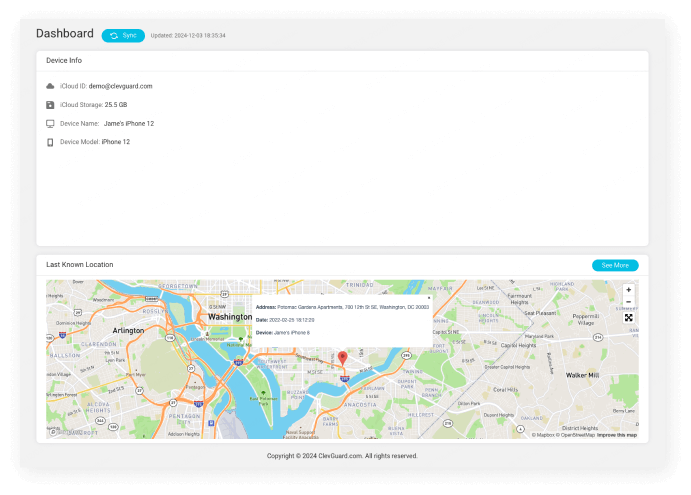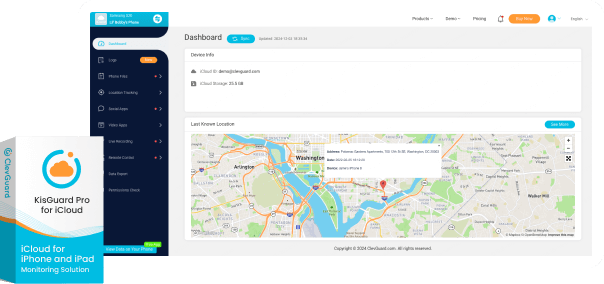¿Qué puede hacer KidsGuard Pro for iCloud por usted
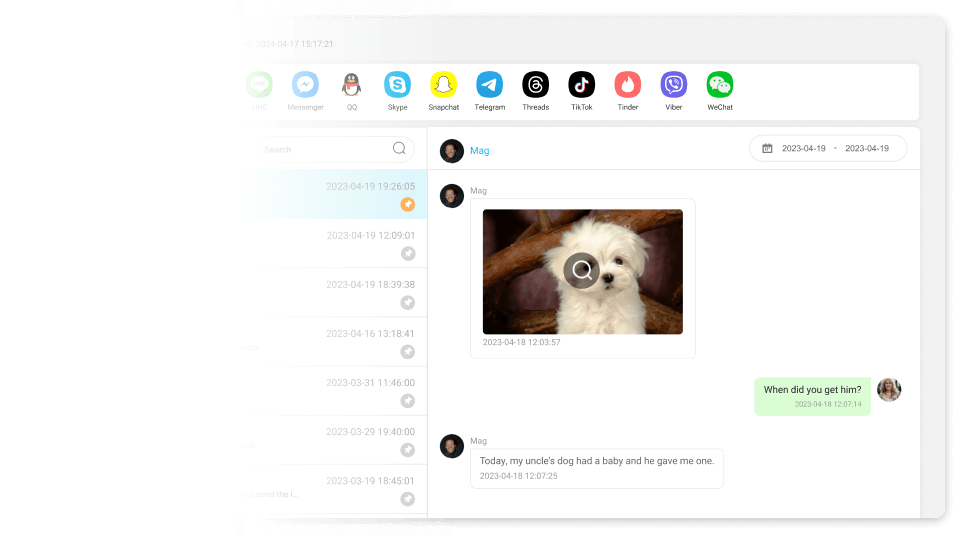




Monitorea mensajes de texto en WhatsApp, Kik, Line, Skype, Viber y WeChat sin problemas mediante iCloud. Mantente al tanto de todas las conversaciones de forma discreta, sin necesidad de instalación física ni acceso al dispositivo de destino.
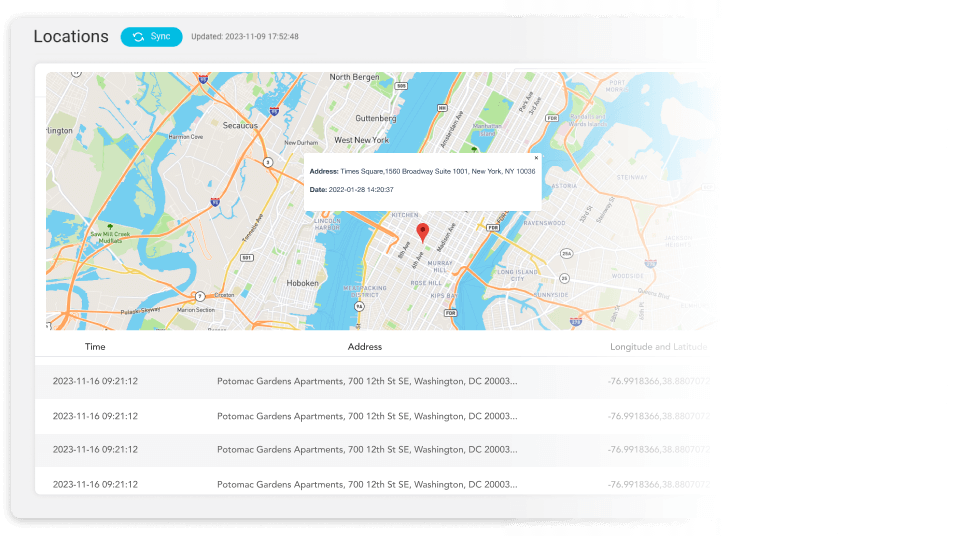

Rastrea el historial de ubicaciones de tu iPhone a través de iCloud. Consulta ubicaciones anteriores y asegúrate de tener una visibilidad completa de los movimientos del dispositivo en cualquier momento.
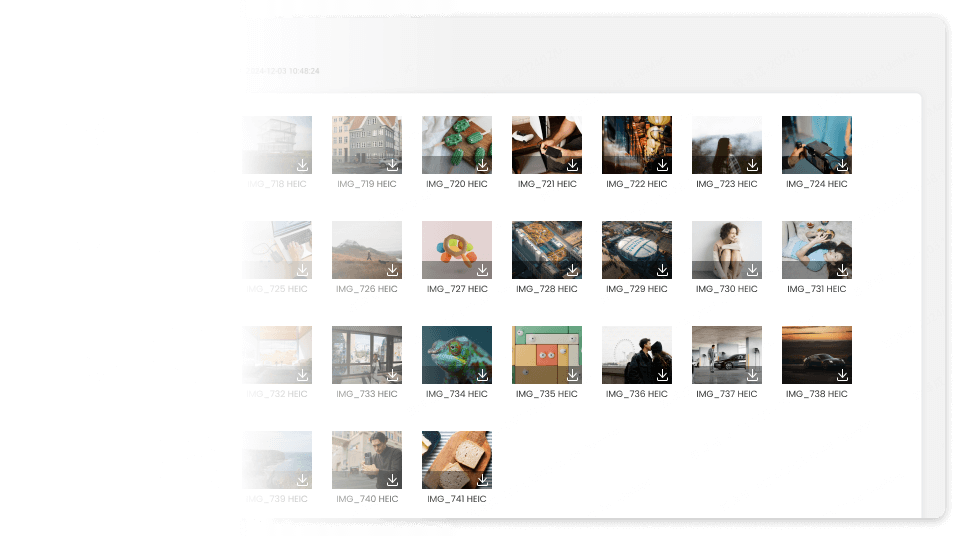
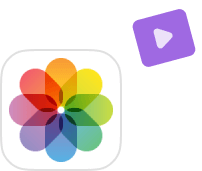
Acceda, obtenga una vista previa y descargue fácilmente fotos y videos de iCloud para una administración y monitoreo sin complicaciones.
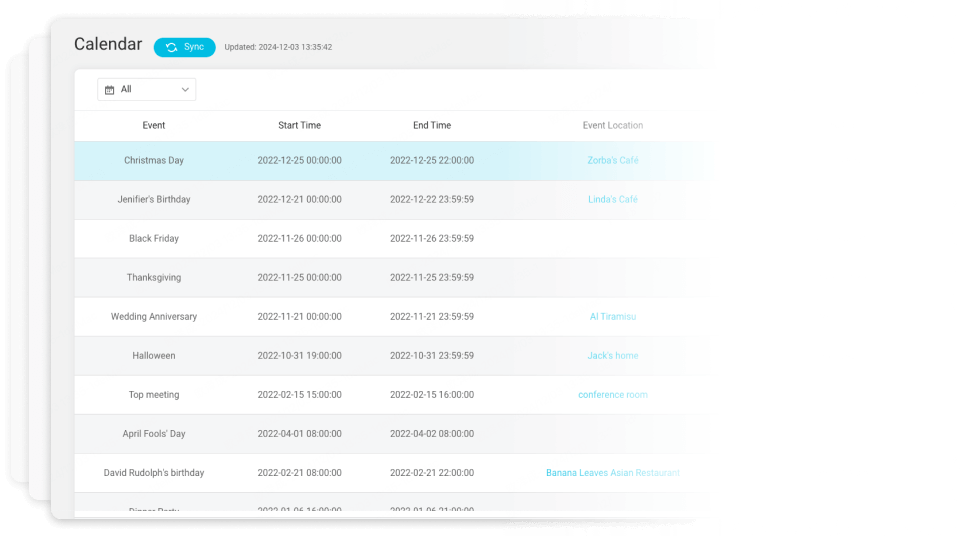



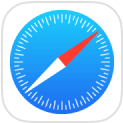
Controla calendarios, recordatorios, notas, favoritos de Safari y notas de voz. Utilice la búsqueda por palabras clave y el filtrado de tiempo para realizar un seguimiento de las actividades y acceder a los datos importantes sin problemas.
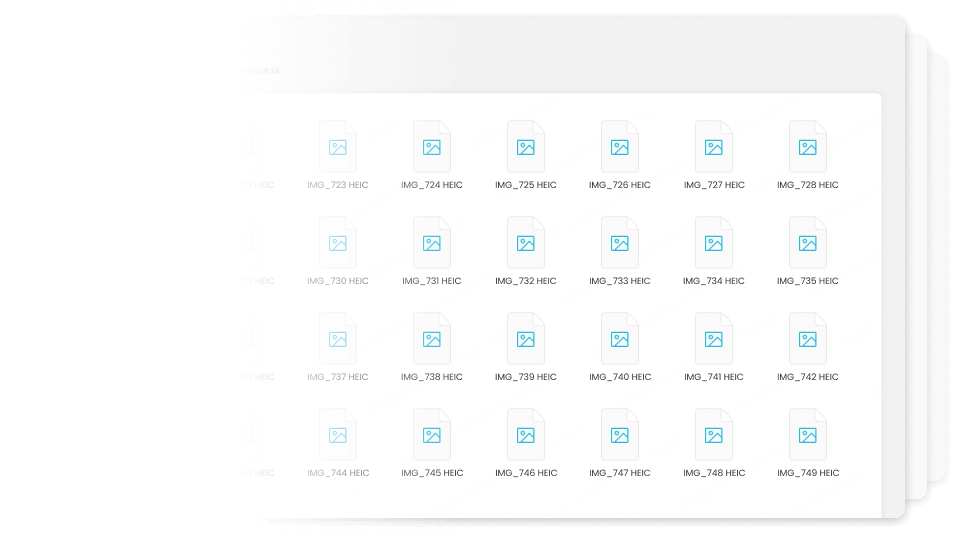
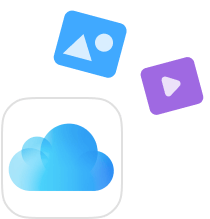
Accede y gestiona imágenes, documentos, archivos zip, audio, vídeo e instaladores almacenados en iCloud Drive, todo de forma remota y segura.
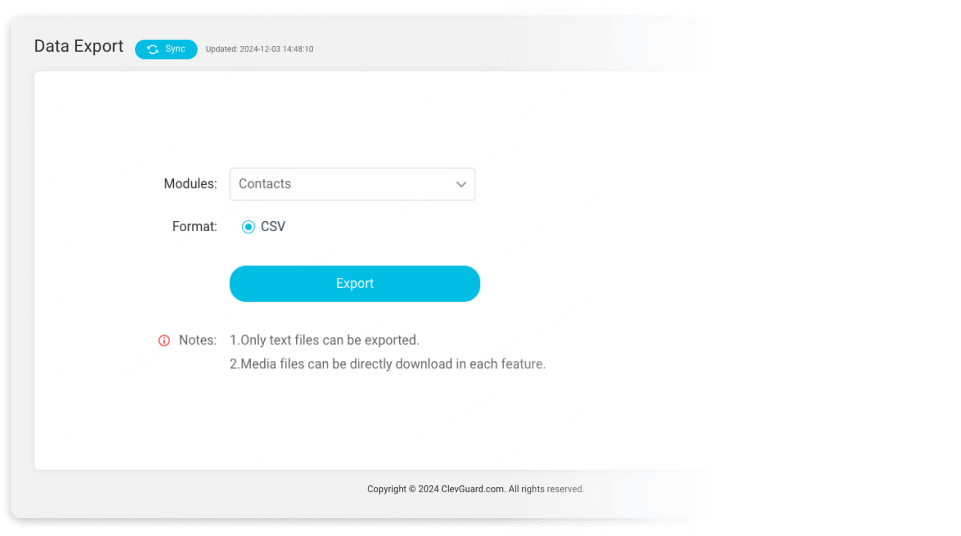

Exporta sin esfuerzo texto y archivos multimedia de iCloud desde cualquier dispositivo. Haz copias de seguridad seguras de mensajes, fotos y vídeos para acceder a ellos en cualquier momento.
Principales ventajas de KidsGuard Pro for iCloud
-
Rentable
-
Fácil de usar
-
Multi-language support
-
No requiere Jailbreak
-
Ver datos eliminados
-
Actualización continua
KidsGuard Pro for iCloud es adecuado para
Comparación de KidsGuard Pro for iCloud con otros productos
-
Fotos
Vista previa del vídeo
Contactos
Calendarios
Recordatorios
Notas
Posición histórica
Fotos de la aplicación
Vídeos
Correo
Páginas
Números
Keynote
Colocación
iCloud Drive
Descifrar Notas
-
KidsGuard Pro for iCloud
-
Spyzie
-
mSpy
-
Flexispy
-
Xnspy
Escuche las opiniones de nuestros usuarios
FAQs
-
¿Qué es KidsGuard Pro for iCloud?
Una herramienta de supervisión remota que rastrea los datos de iCloud sin instalar software en el dispositivo de destino.
-
¿Qué datos puede controlar?
Mensajes de texto, fotos, vídeos, registros de llamadas, historial del navegador y mucho más.
-
¿Necesito acceso físico al dispositivo de destino?
No, solo necesitas las credenciales de la cuenta de iCloud de destino.
-
¿Es seguro y discreto?
Sí, funciona de forma 100% invisible y protege todos los datos supervisados.
-
¿Qué dispositivos son compatibles?
Todos los dispositivos iOS sincronizados con la cuenta de iCloud de destino.
-
¿Cómo puedo encontrar mi iphone por icloud?
Para encontrar tu iPhone con iCloud, inicia sesión en iCloud.com, selecciona Buscar mi iPhone y elige tu dispositivo. Puedes reproducir un sonido, bloquearlo o borrarlo a distancia para mayor seguridad.
-
¿por qué mi sincronización con icloud se detiene constantemente?
La sincronización de iCloud a menudo se detiene debido a una conexión Wi-Fi débil, al modo de batería baja o a un almacenamiento insuficiente. Comprueba la conexión, desactiva el modo de batería baja y libera espacio si es necesario para que la sincronización siga sin problemas.
-
¿Cómo puedo buscar el historial de ubicaciones del iphone desde icloud?
Solo tienes que iniciar sesión en KidsGuard Pro for iCloud, seleccionar el dispositivo y ver su historial de ubicaciones. Te mostrará dónde ha estado el dispositivo, lo que te dará tranquilidad y un control total.
Temas candentes:
- Twitter Porn: ¿Cómo bloquear el porno en Twitter?
- Guía paso a paso: Cómo saber si alguien está en línea en Viber
- Cómo ver la lista de mejores amigos de alguien en Snapchat
- Cómo ganar dinero gratis en Internet siendo adolescente
- Cómo ver la historia en Instagram sin ser visto: 5 fácil
- El lado oscuro del anime: lo que los padres deben saber
- Mejor app para escuchar conversaciones a distancia en 2025